1.1 打印终端主页面
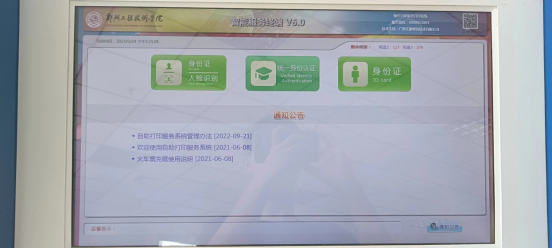
1.2 登录方式
1.2.1身份证登录
选择身份证登录方式,点击身份证图标后,提示10秒内刷卡登录,验证成功后登录系统,否则提示验证不通过原因。若验证不通过显示无信息,请联系班级辅导员,将学生状态设置为在校状态,24小时同步后再进行登录打印。

1.2.2统一身份认证登录
选择统一身份认证登录方式,点击统一身份认证图标后,出现统一身份认证登录界面,输入学号和密码后(内网登陆的密码)验证成功后登录系统,内网登录的初始密码为z身份证后六位或z123654,忘记密码的话可通过内网登录中忘记密码找回,否则提示验证不通过原因。验证不通过如显示无本人信息时,请联系班级辅导员,将学生状态设置为在校状态,24小时同步后再进行登录打印。
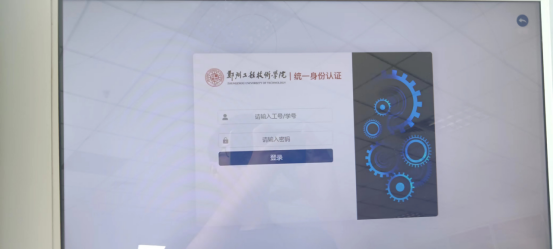
1.2.3身份证/人脸识别系统
选择身份证/人脸识别登录方式,点击图标后,提示10秒内刷卡登录,验证成功后登录系统,否则提示验证不通过原因。若验证不通过显示无信息,请联系班级辅导员,将学生状态设置为在校状态,24小时同步后再进行登录打印。

1.2.4通知公告
点击通知公告的标题,可以查看通知公告的详细内容。

1.2.5火车票充磁使用说明
点击火车票充磁使用说明,可以查看详细的充值流程,学生可根据此流程进行充磁。
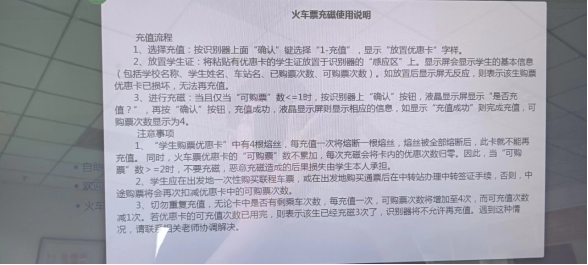
1.3功能选择界面
学生登录成功进入功能选择界面
1、成绩单打印:全校所有在校生都可打印。成绩单纸张低于临界值时,系统自动禁止提供打印服务,并自动短信提醒管理人员添加纸张。
2、证明文件打印:全校所有在校生都可打印,证明纸张低于临界值时,系统自动禁止提供打印服务,并自动短信提醒管理人员添加纸张。
证明文件包括:学籍证明、中小学教师资格在籍学习证明、在读证明、雨露计划在籍学习证明、普通话考试在籍学习证明等。
3.学生个人信息表:全校所有在校生都可打印.
为避免资源浪费和过度打印,根据学生需求,除中文成绩单免费份数为5份,其他均为2份,免费份数用完后,如还需打印相关文件,请根据系统提示与信息中心联系增加免费份数。
4、个人信息查询:查看学生个人信息。
5、故障报修:当打印出现问题时,可提交故障报修的问题,以便相关老师及时处理问题。
退出系统:退出系统。
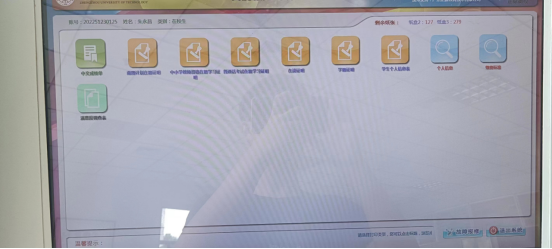
个人信息
该功能显示该学生的基本信息。

1.4成绩证明打印及预览页
点击“放大”“缩小”可以放大或缩小预览的文件。
点击“上移”“下移”“左移”“右移” 移动预览的文件。
点击“上一页”“下一页”查看内容,当页面无显示时点击“刷新”按钮,点击“打印”按钮,打印文件,当免费份数为0时,请根据系统提示与信息中心联系增加免费份数。
点击“返回首页”按钮返回主菜单。
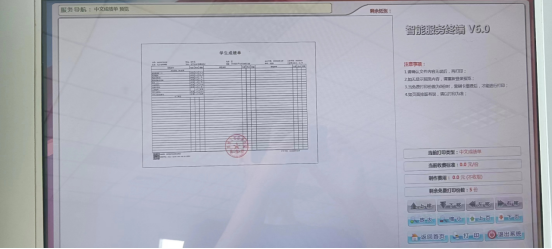
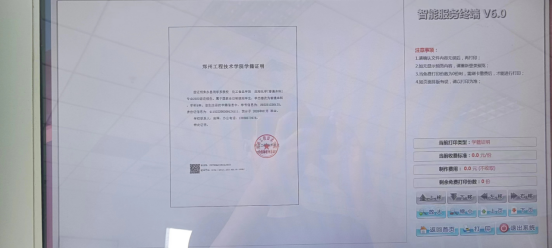
1.5故障保修管理
学生可以根据系统出现的问题,及时提交相应的内容,后台管理系统会定时检测是否有学生提交故障内容,如果有,后台通过网关发送给管理员短信,管理员根据相应的问题进行及时处理。


